creo2.0高級(jí)指令詳解-9.4通過選擇截面創(chuàng)建旋轉(zhuǎn)混合
旋轉(zhuǎn)混合特征可混合非平面截面,如圖 1 所示。除草繪截面外,您還可以為旋轉(zhuǎn)混合特征的截面選擇幾何。截面必須繞公共旋轉(zhuǎn)軸進(jìn)行組織。
為混合截面選擇幾何與使用“投影”(Project) 功能相似,因?yàn)樗鼓軌驈默F(xiàn)有曲線或邊中拾取幾何。
選擇截面
您可以選擇現(xiàn)有模型幾何或草繪曲線作為旋轉(zhuǎn)混合的截面來使用。截面必須如圖 2 所示繞公共軸徑向組織,并且截面間相隔角度必須小于 180 度。
以下為截面選擇選項(xiàng):
• “依次鏈”(One-by-One Chain) – 允許一次選擇一條幾何邊。
• “曲面鏈”(Surface Chain) – 允許選擇邊環(huán)或圖元環(huán)。您可以選擇一條邊,按住 SHIFT 鍵并選擇一個(gè)曲面或面,然后構(gòu)成環(huán)的邊或圖元就會(huì)被選定。如果存在多個(gè)環(huán),必須選擇所需的那個(gè)環(huán)。
為混合截面選擇幾何時(shí)可用的其它選項(xiàng)包括:
• “添加混合頂點(diǎn)”(Add Blend Vertex) – 使您能夠指定混合頂點(diǎn)以在所需之處添加混合頂點(diǎn)。
• “上移”(Move Up)/“下移”(Move Down) – 允許更改系統(tǒng)欲連接截面的順序。
• “詳細(xì)信息”(Details) – 使您能夠獲得有關(guān)選定圖元的信息。
• “移除”(Remove) – 使您能夠從截面上刪除選定圖元。
• “插入”(Insert) – 允許添加其它截面。在現(xiàn)有選定的截面后添加截面。
圖 3 顯示了選擇截面后的旋轉(zhuǎn)混合的預(yù)覽。

旋轉(zhuǎn)混合特征可混合非平面截面,如圖 1 所示。除草繪截面外,您還可以為旋轉(zhuǎn)混合特征的截面選擇幾何。截面必須繞公共旋轉(zhuǎn)軸進(jìn)行組織。
為混合截面選擇幾何與使用“投影”(Project) 功能相似,因?yàn)樗鼓軌驈默F(xiàn)有曲線或邊中拾取幾何。
選擇截面
您可以選擇現(xiàn)有模型幾何或草繪曲線作為旋轉(zhuǎn)混合的截面來使用。截面必須如圖 2 所示繞公共軸徑向組織,并且截面間相隔角度必須小于 180 度。
以下為截面選擇選項(xiàng):
• “依次鏈”(One-by-One Chain) – 允許一次選擇一條幾何邊。
• “曲面鏈”(Surface Chain) – 允許選擇邊環(huán)或圖元環(huán)。您可以選擇一條邊,按住 SHIFT 鍵并選擇一個(gè)曲面或面,然后構(gòu)成環(huán)的邊或圖元就會(huì)被選定。如果存在多個(gè)環(huán),必須選擇所需的那個(gè)環(huán)。
為混合截面選擇幾何時(shí)可用的其它選項(xiàng)包括:
• “添加混合頂點(diǎn)”(Add Blend Vertex) – 使您能夠指定混合頂點(diǎn)以在所需之處添加混合頂點(diǎn)。
• “上移”(Move Up)/“下移”(Move Down) – 允許更改系統(tǒng)欲連接截面的順序。
• “詳細(xì)信息”(Details) – 使您能夠獲得有關(guān)選定圖元的信息。
• “移除”(Remove) – 使您能夠從截面上刪除選定圖元。
• “插入”(Insert) – 允許添加其它截面。在現(xiàn)有選定的截面后添加截面。
圖 3 顯示了選擇截面后的旋轉(zhuǎn)混合的預(yù)覽。









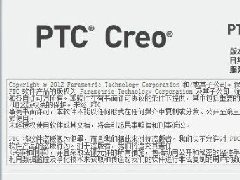


 Creo Simulate多個(gè)載荷集的疲勞
Creo Simulate多個(gè)載荷集的疲勞分析
Creo Simulate多個(gè)載荷集的疲勞
Creo Simulate多個(gè)載荷集的疲勞分析
 Creo Simulate為模型創(chuàng)建線性化
Creo Simulate為模型創(chuàng)建線性化應(yīng)力
Creo Simulate為模型創(chuàng)建線性化
Creo Simulate為模型創(chuàng)建線性化應(yīng)力
 Creo Simulate分析包含失敗特征
Creo Simulate分析包含失敗特征的模
Creo Simulate分析包含失敗特征
Creo Simulate分析包含失敗特征的模
 Creo Simulate殼、梁和緊固件的
Creo Simulate殼、梁和緊固件的顯示
Creo Simulate殼、梁和緊固件的
Creo Simulate殼、梁和緊固件的顯示
 非標(biāo)自動(dòng)化循環(huán)洗刷除污3C清洗機(jī)
非標(biāo)自動(dòng)化循環(huán)洗刷除污3C清洗機(jī)3D模
非標(biāo)自動(dòng)化循環(huán)洗刷除污3C清洗機(jī)
非標(biāo)自動(dòng)化循環(huán)洗刷除污3C清洗機(jī)3D模
 非標(biāo)導(dǎo)向銷自動(dòng)上料機(jī)構(gòu)工程圖+B
非標(biāo)導(dǎo)向銷自動(dòng)上料機(jī)構(gòu)工程圖+BOM+3
非標(biāo)導(dǎo)向銷自動(dòng)上料機(jī)構(gòu)工程圖+B
非標(biāo)導(dǎo)向銷自動(dòng)上料機(jī)構(gòu)工程圖+BOM+3
 9軸平面伺服高速焊耳帶機(jī)口罩機(jī)
9軸平面伺服高速焊耳帶機(jī)口罩機(jī)全套3
9軸平面伺服高速焊耳帶機(jī)口罩機(jī)
9軸平面伺服高速焊耳帶機(jī)口罩機(jī)全套3
 自動(dòng)化桌面式覆膜機(jī)3D模型圖紙_S
自動(dòng)化桌面式覆膜機(jī)3D模型圖紙_Solid
自動(dòng)化桌面式覆膜機(jī)3D模型圖紙_S
自動(dòng)化桌面式覆膜機(jī)3D模型圖紙_Solid
 雙工位左右滾筒式AGV小車3D模型_
雙工位左右滾筒式AGV小車3D模型_Soli
雙工位左右滾筒式AGV小車3D模型_
雙工位左右滾筒式AGV小車3D模型_Soli
 按壓測試機(jī)(含彈性機(jī)構(gòu))3D模型
按壓測試機(jī)(含彈性機(jī)構(gòu))3D模型_Sol
按壓測試機(jī)(含彈性機(jī)構(gòu))3D模型
按壓測試機(jī)(含彈性機(jī)構(gòu))3D模型_Sol
 紗筒轉(zhuǎn)運(yùn)車RGV小車3D模型圖紙_So
紗筒轉(zhuǎn)運(yùn)車RGV小車3D模型圖紙_SolidW
紗筒轉(zhuǎn)運(yùn)車RGV小車3D模型圖紙_So
紗筒轉(zhuǎn)運(yùn)車RGV小車3D模型圖紙_SolidW